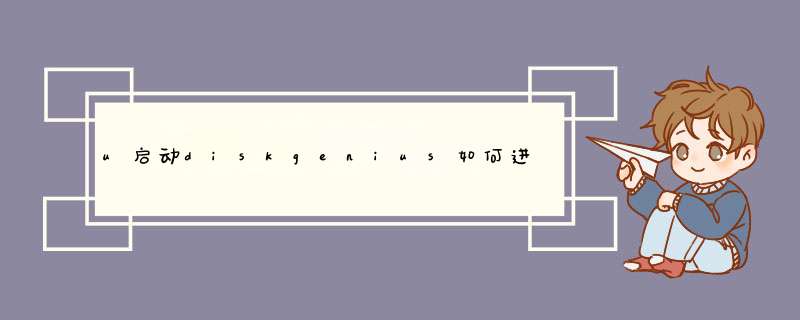
硬盘坏道会严重影响系统的运行性能,程序在使用过程中会出现卡顿和死机的情况,所以我们需要定期检查和维护硬盘坏道,才能更好的让电脑运行在健康的状态。这里就教大家如何用U启动diskgenius检查修复硬盘坏道。
做一个u盘u盘。请参考制造方法。u详细教程制作u盘启动盘;
可以参考如何使用一键u盘启动快捷键?u一键u盘启动快捷教程;
注意:diskgenius检测到修复硬盘坏道可能会损坏硬盘中的文件数据,需要优先备份。
1.将准备好的u盘插入电脑的usb接口,然后重启电脑。出现开机画面时,使用一键Uboot快捷键的方法(一键Uboot快捷键查询方法总结)进入启动项选择界面,如下图所示:
2.选择相应的u盘引导项(USB/USBHDD/u盘名称开头的选项),按回车键执行,如下图所示:
3.然后选择[02]启动win8pe防蓝屏版,回车确认选择,如下图所示:
4.双击打开分区工具diskgenius。在d出的工具主界面中,点击硬盘&mdash&mdash不良道路检测和修复,如下图所示:
5.单击选择硬盘按钮,如下图所示:
6.单击选择要检测的硬盘,然后单击。OK按钮继续,如下图所示:
7.其他参数不需要设置。单击开始检测按钮执行任务,如下图所示:
8.然后等待检测硬盘的坏磁道,如下图所示:
9.测试完成后,d出反馈结果,点击OK按钮继续,如下图所示:
10.如果有不好的路,点击尝试修复否则,单击按钮。退出按下按钮,结束diskgenius检测和修复硬盘坏轨的 *** 作,如下图所示:
那就是用U-startdiskgenius检测修复硬盘坏道的方法。
欢迎分享,转载请注明来源:内存溢出

 微信扫一扫
微信扫一扫
 支付宝扫一扫
支付宝扫一扫
评论列表(0条)